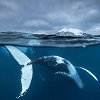セクタバイセクタ方式でクローンを作成?!ここで教える@ALL
このチュートリアルでは、セクタバイセクタ方式クローンを選択するかどうかを説明し、超人気セクタバイセクタクローンフリーソフトをお勧めします。勿論、HDD/SSDクローン作成の詳細な手順をも示します。
セクタバイセクタ方式でクローンを作成すればいいか悪いか分からないなら、この記事をご覧下さい。ここで答えを教えますし、セクタバイセクタ方式でクローンを作成する用の人気ソフトを紹介します。
-- 前書き
セクタバイセクタ方式でクローンを作成するか?
「セクタバイセクタ方式でクローン」などのようなオプションが含まれている専門ソフトが多いです。ただし、このオプションについてよく分からないユーザあるいはセクタバイセクタ方式のクローンを実行するかどうかわからないユーザーが多数います。ではここで、セクタバイセクタ方式のクローンについて解説します。
セクタバイセクタ方式クローンとは、ハードディスク上のすべてのセクタをクローンすることを意味します。セクタが空白になっても、セクタが不良になっても、クローンします。つまり、クローンされたディスクはソースディスクとまったく同じになります。
次のような場合には、セクタバイセクタ方式クローンを実行するかもしれません:
✦ オペレーティングシステムとアプリケーションを再インストールせずにHDDをSSDに切り替えます。特に、ターゲットディスクとソースディスクのサイズが同じ場合。
✦ メインドライブが突然クラッシュした場合に備えて、クローンされたドライブを交換用に準備してください。
だが、次のような場合にはセクタバイセクタ方式クローンを使用できません:
✦ コピー先ディスクがコピー元ディスクより小さいなら、クローン作成プロセスが失敗します。
✦ ソースディスクに不良セクタがあります。こうして、不良セクタもコピー先ディスクにクローンされます。
これで、セクタバイセクタ方式クローンを使用するかどうか分かるでしょう?今、必要なモノは信頼性高いクローンソフトです。
セクタバイセクタ方式クローンソフト
セクタバイセクタ方式クローンソフトを探しているなら、AOMEI Backupper Professionalをここでお勧めします。このソフトは、Windows 11/10/8.1/8/7/Vista/XPのようなWindows PCオペレーティングシステムをサポートします。システムクローン、ディスククローン、パーティションクローンの機能を提供します。
必要に応じて一つを選択します。デフォルトではインテリジェントセクタクローンが実行されます。これで、不良セクタのあるハードディスクがクローンされます。また、SSDをより大きなSSDにクローンできますし、余分な空き領域を最大限に活用することもできます。
さらに、クローン作成プロセスはバックグラウンドで実行されるため、そのプロセス中にコンピュータ上で作業を続けることができます。では、AOMEI Backupperによって、SSD/HDDをセクタバイセクタ方式でクローン作成する方法は何ですか?次の部分に進みましょう~
セクタバイセクタ方式クローンを作成!
コピー先ディスク上のデータがクローン作成プロセスで削除されるため、HDDまたはSSDをクローンする前に、予めバックアップしておく必要があります。コピー先のすべてのデータがクローン作成プロセスで削除されるためです。次のように、Windows 10でセクタバイセクタ方式クローンを作成する方法を紹介します。
ステップ 1. セクタバイセクタ方式クローンソフトAOMEI Backupper Professionalをでダウンロード、インストール、実行します。
ステップ 2. 表示されたメインインターフェースで「クローン」をクリックしてクローンの種類を選択します。ここで「ディスククローン」を例として取り上げます。
ステップ 3. クローンしたいソースディスクを選び、「次へ」をクリックします。
ステップ 4. クローンされたデータを保存するターゲットディスクを選択して、「次へ」をクリックします。
ステップ 5. 「セクター単位のクローン」にチェックを入れます。操作を確認後、「開始」をクリックしてください。
ヒント:
● コピー先ディスクがSSDであれば、ステップ5で「SSD 4Kアライメント」を選択して、SSDの読み書き速度を向上させることができます。
● ソースディスクがシステムディスクであれば、BIOSで起動優先順序を変更するか、クローン後にクローン元ディスクと交換してクローン先ディスクからパソコンを起動するために必要があります。
● コピー先ディスクにOSのみをクローンしかない場合、システムクローン機能を使用してください。
まとめ
ここまで、セクタバイセクタ方式クローンを実行するかどうか分からないユーザにとっては、答えが明らかになりますよね~HDDまたはSSDのセクタバイセクタクローン以外、AOMEI Backupperはバックアップと回復機能をも提供します。
Windows 10を再インストールする前に何をバックアップするのかかわかったら、このソフトを使用してバックアップタスクを完了できます。ちなみに、Windows 10PCで自動バックアップを設定することもできます。どう?本当にいいソフトでしょう~お気軽にダウンロードして試してみてください!